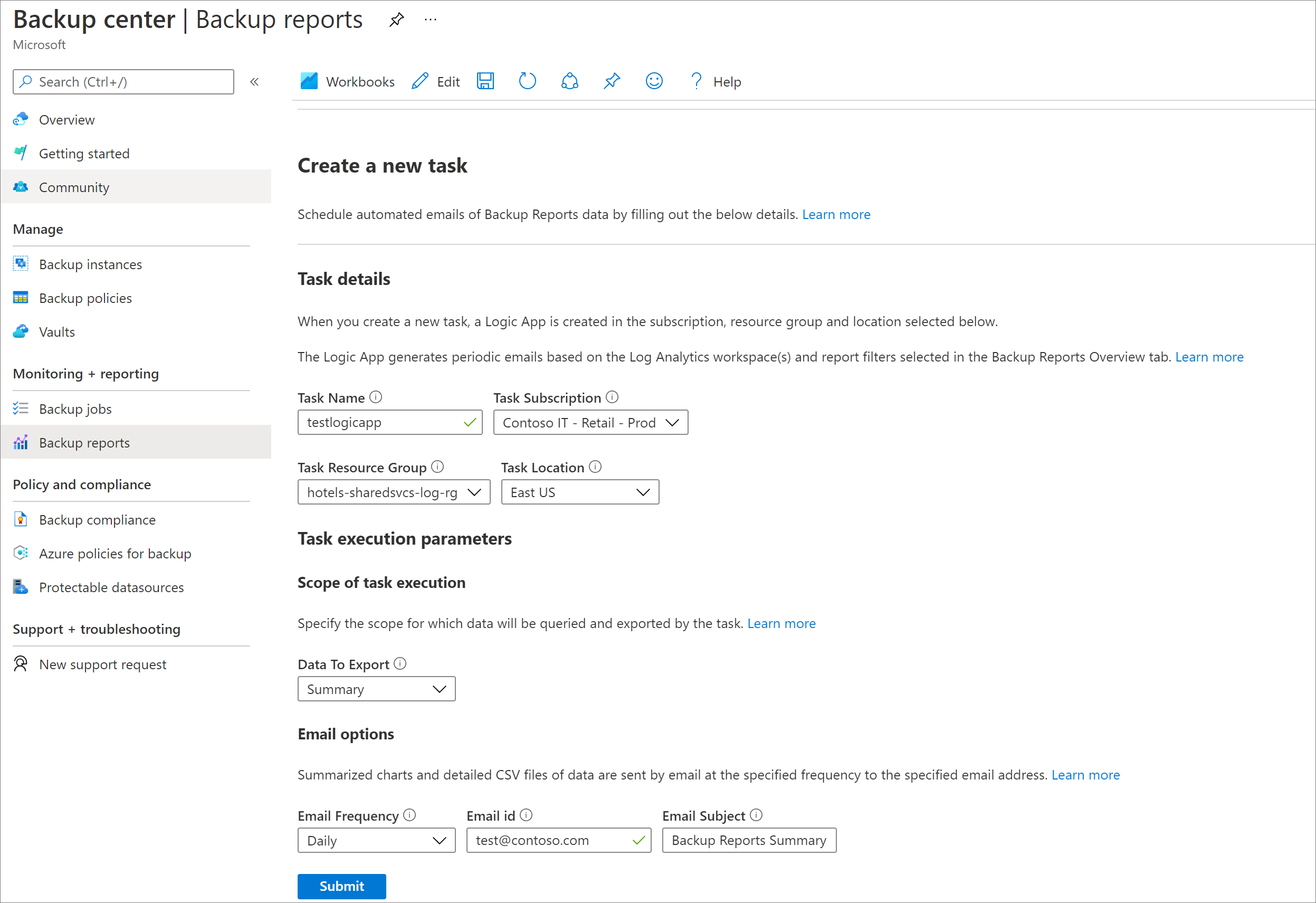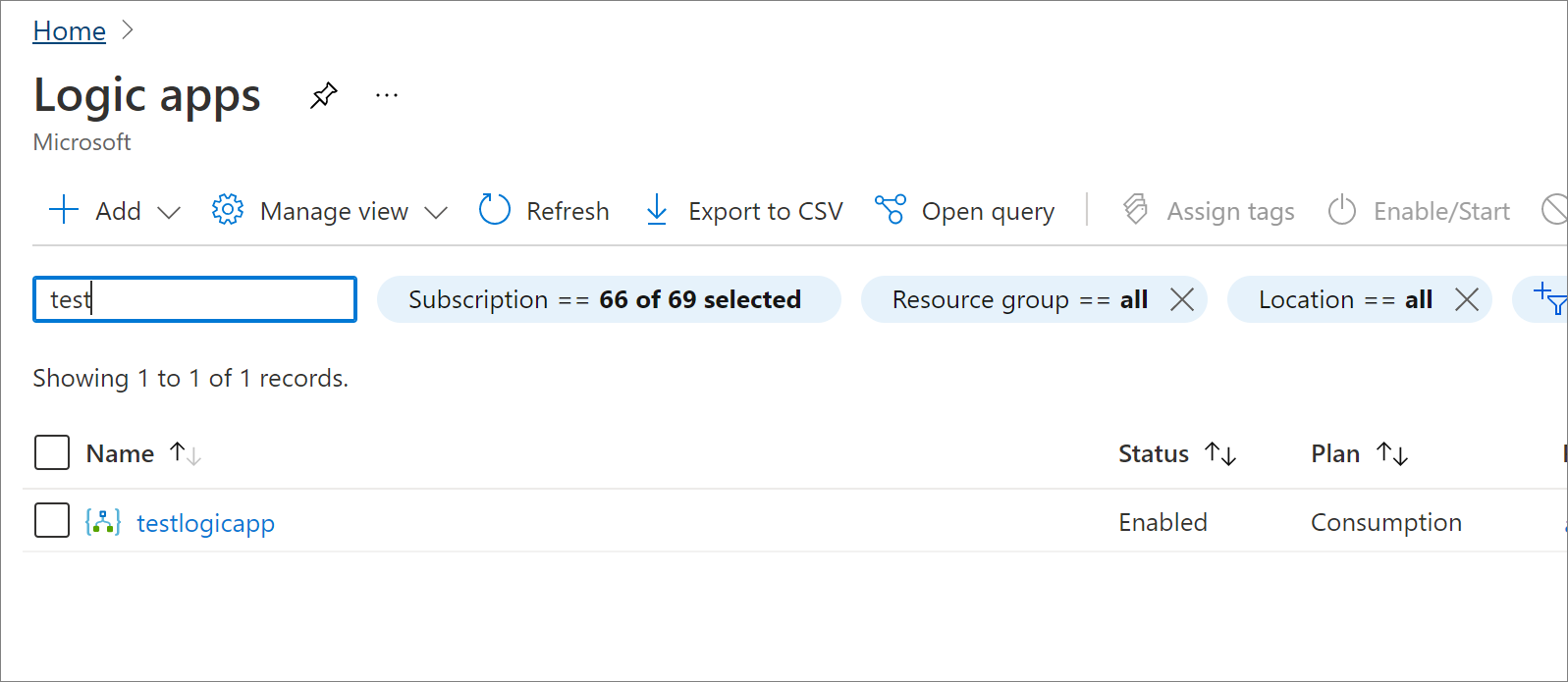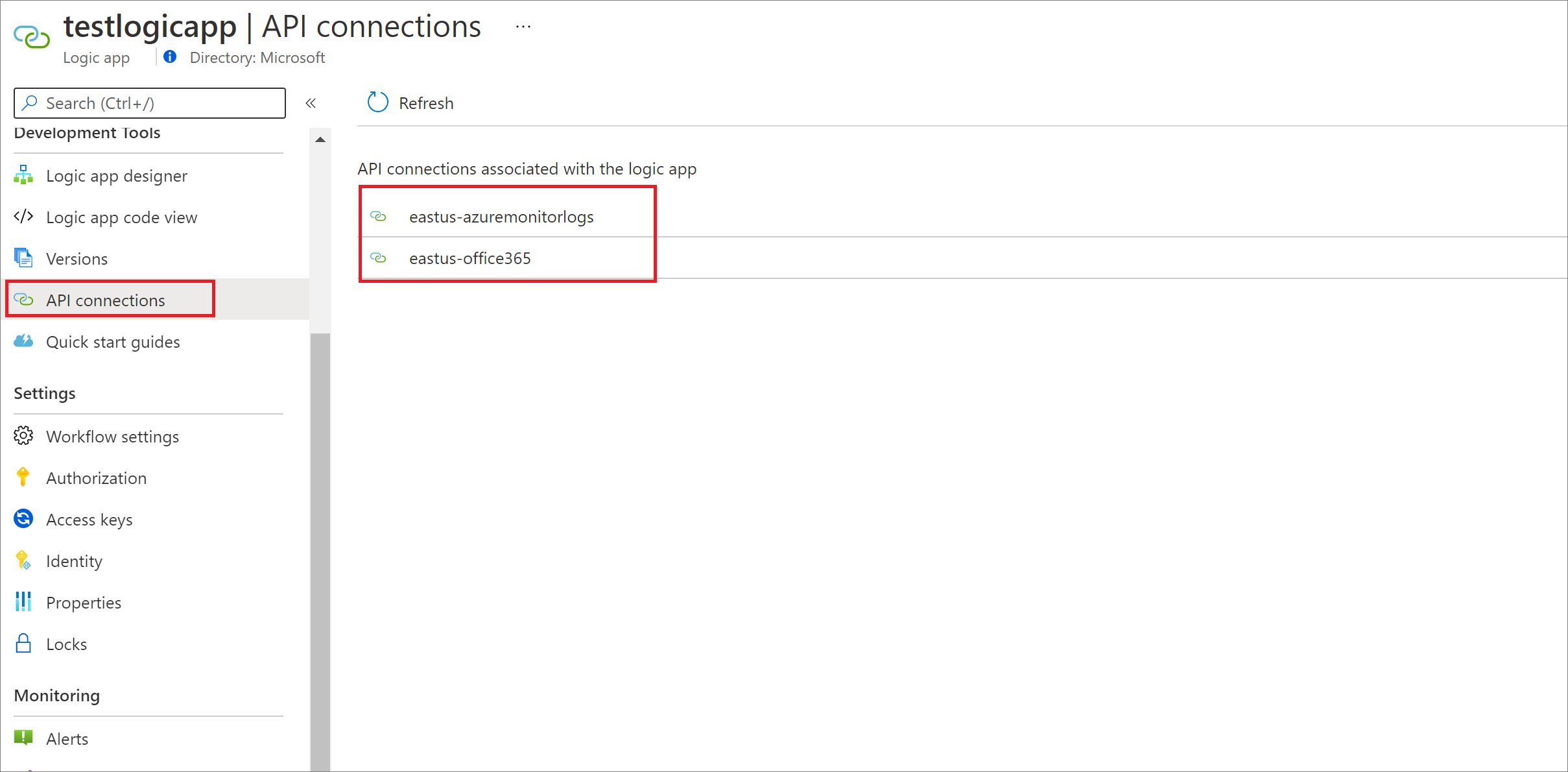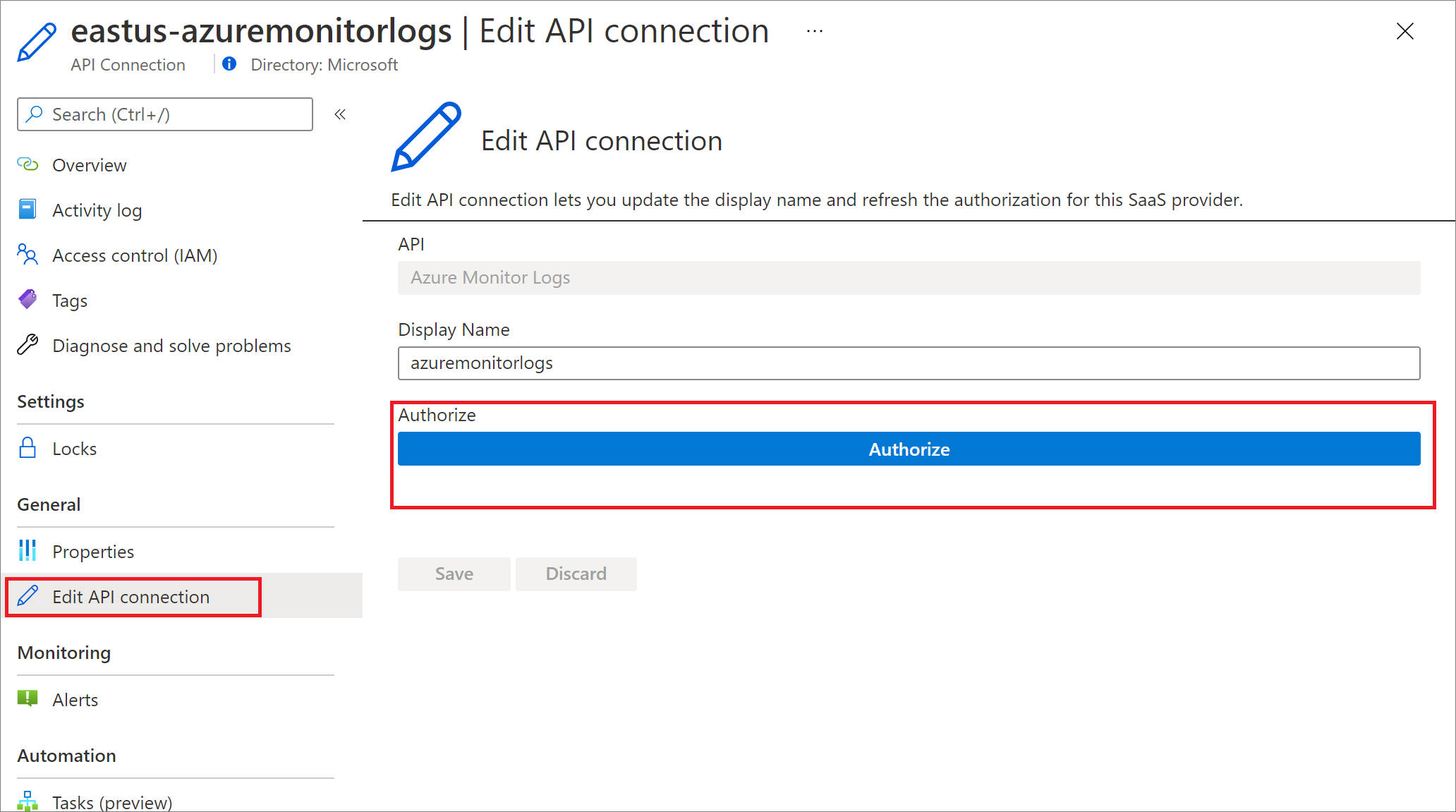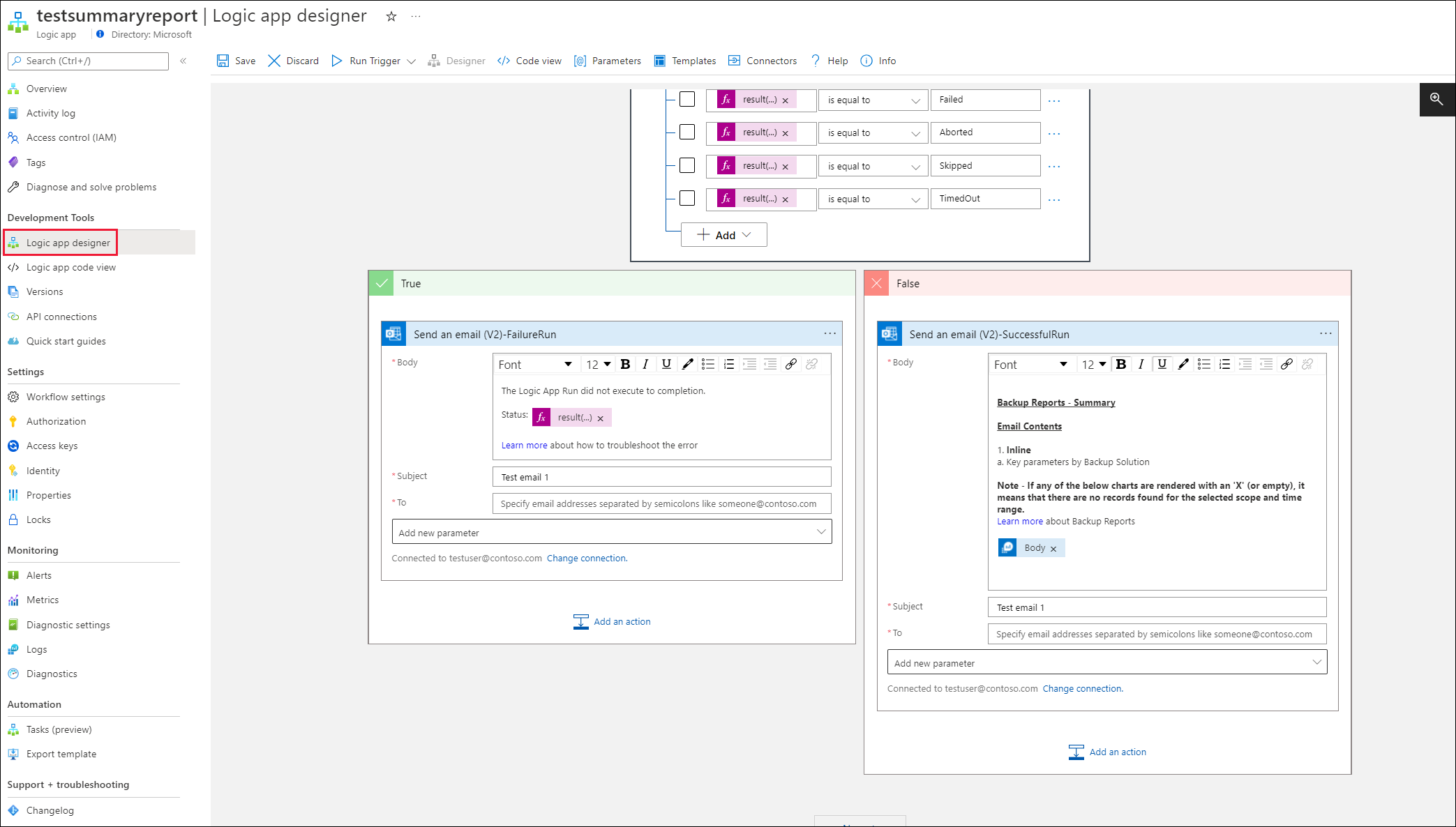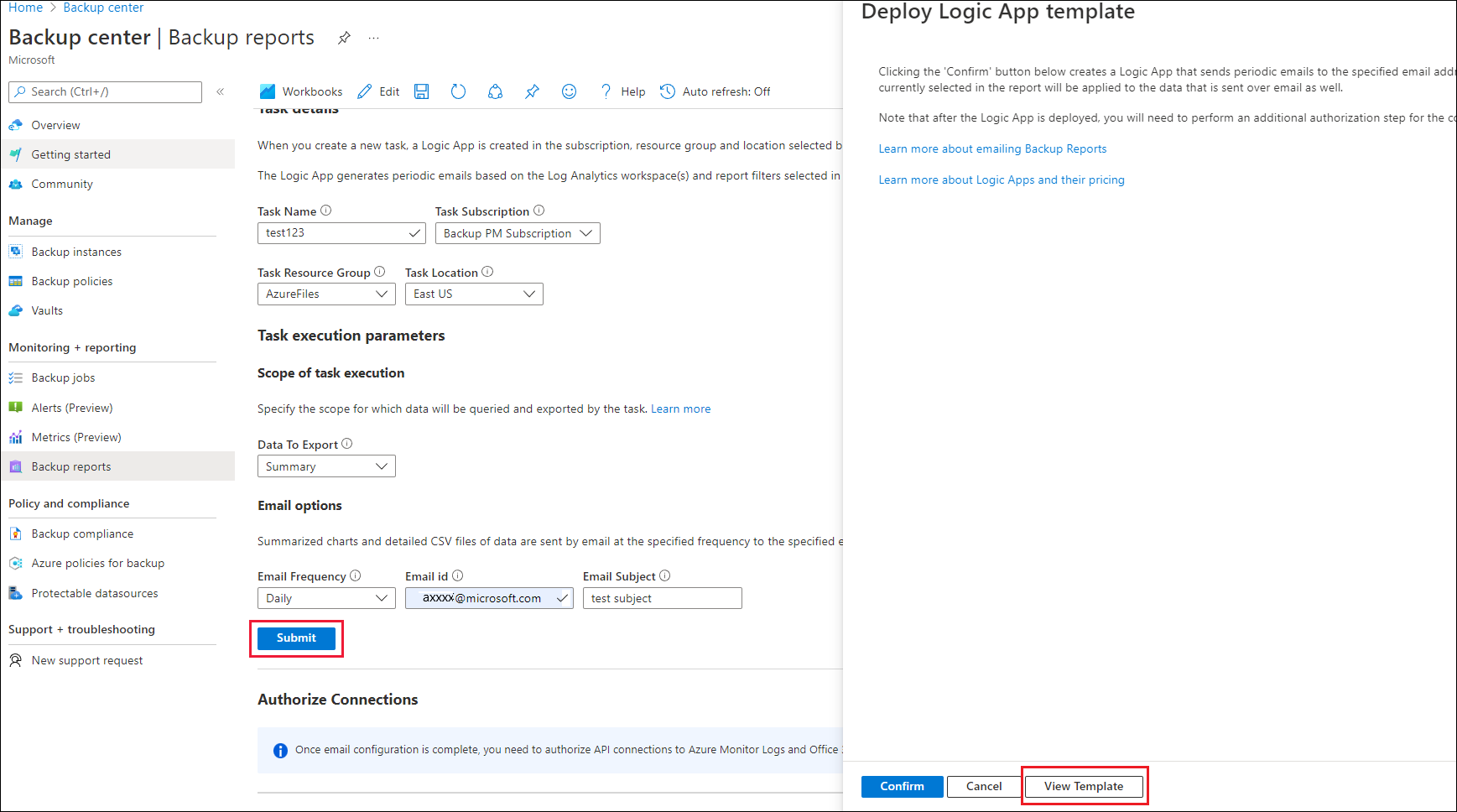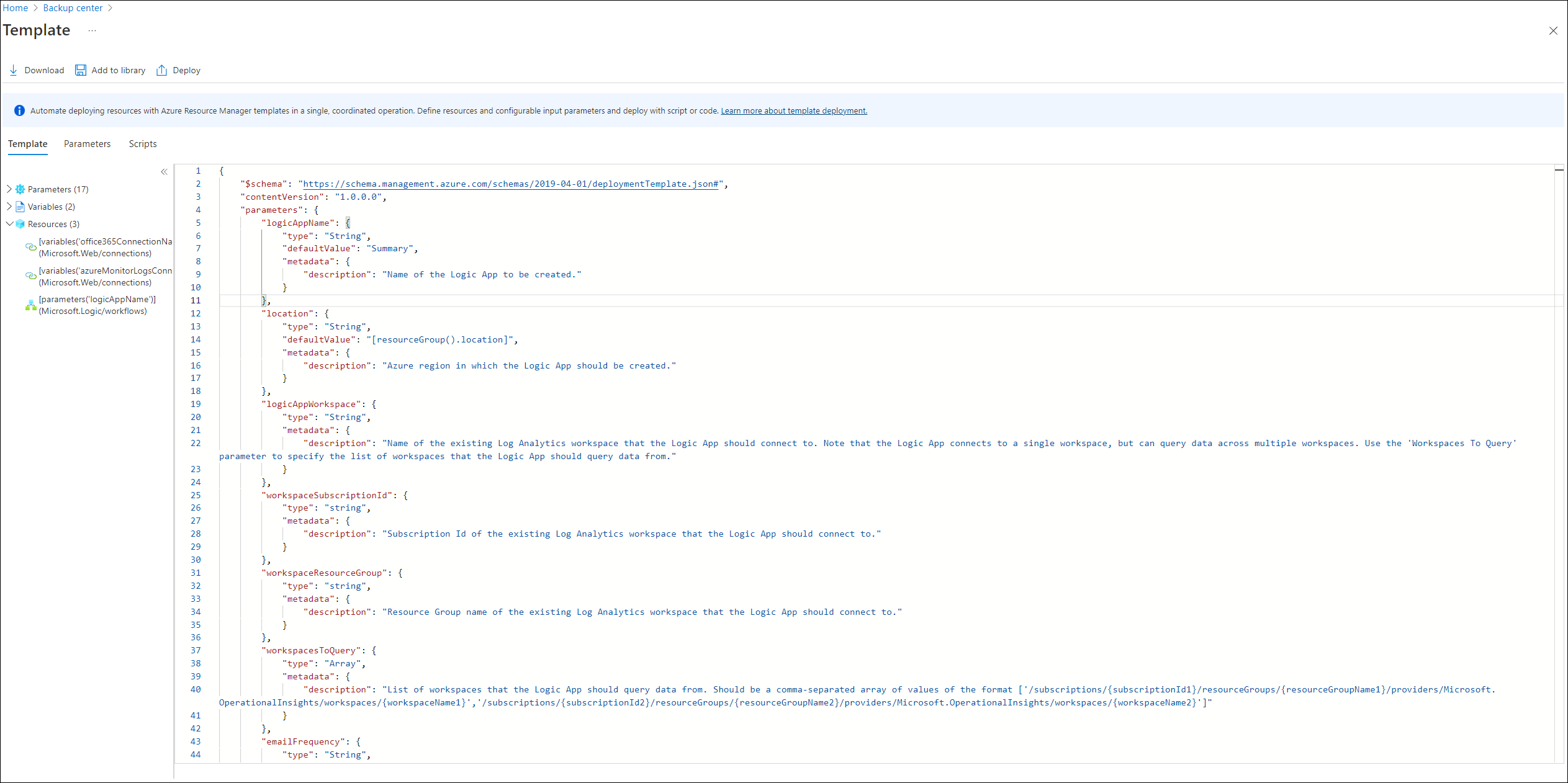你当前正在访问 Microsoft Azure Global Edition 技术文档网站。 如果需要访问由世纪互联运营的 Microsoft Azure 中国技术文档网站,请访问 https://docs.azure.cn。
本文介绍如何创建自动化任务以通过电子邮件接收定期报表。
使用备份报告中提供的“通过电子邮件发送报告”功能,可以创建自动化任务,以通过电子邮件接收定期报告。 此功能的工作方式是在 Azure 环境中部署一个逻辑应用,该逻辑应用根据提供的输入从所选 Log Analytics (LA) 工作区查询数据。 了解有关逻辑应用及其定价的详细信息。
入门
若要通过备份报告配置电子邮件任务,请执行以下步骤:
转到“业务连续性中心>备份报告”,然后单击“电子邮件报告”选项卡。
通过指定下列信息来创建任务:
- 任务详细信息 - 要创建的逻辑应用的名称,以及应在其中创建逻辑应用的订阅、资源组和位置。 请注意,逻辑应用可以跨多个订阅、资源组和位置(如“报告筛选器”部分所选)查询数据,但它在单个订阅、资源组和位置的上下文中创建。
- 要导出的数据 - 要导出的选项卡。 可以通过选择“所有选项卡”选项,为每个选项卡创建单个任务应用,或使用单个任务通过电子邮件发送所有选项卡。
- 电子邮件选项:电子邮件频率、收件人电子邮件 ID 和电子邮件主题。
单击“提交”并“确认”后,将创建逻辑应用 。 部署的逻辑应用使用 消耗计划 定价。 逻辑应用和关联的 API 连接是用标记 UsedByBackupReports: tru 创建的,这样更容易发现。 需要执行一次性授权步骤,逻辑应用才能够成功运行,如下一部分所述。
注意
2023 年 4 月,对备份保管库工作负载(Azure Database for PostgreSQL 服务器、Azure Blob、Azure 磁盘)的支持已添加到逻辑应用模板中。 因此,如果提前部署了这些逻辑应用,必须使用上述步骤重新部署这些应用才能在电子邮件报告中看到备份保管库工作负载的数据。
授权到 Azure Monitor 日志和 Office 365 的连接
逻辑应用使用 azuremonitorlogs 连接器查询 LA 工作区,使用 Office365 Outlook 连接器发送电子邮件。 需要对这两个连接器执行一次性授权。
若要执行授权,请按照以下步骤进行操作:
在 Azure 门户中转到“逻辑应用”。
搜索已创建的逻辑应用名称,并转到该资源。
单击“API 连接”菜单项。
会显示两个格式为
<location>-azuremonitorlogs和<location>-office365的连接,即 eastus-azuremonitorlogs 和 eastus-office365。转到每个连接,并选择“编辑 API 连接”菜单项。 在出现的屏幕中,选择“授权”,并在授权完成后保存连接。
若要在授权后测试逻辑应用是否正常工作,可以返回逻辑应用,打开“概述”,并在顶部窗格中选择“运行触发器”以测试是否已成功生成电子邮件。
注意
与电子邮件关联的发件人帐户与用于在配置电子邮件报告期间授权 Office 365 连接权限的帐户是同一个帐户。 需要使用其他帐户授权连接才能更改发件人。
电子邮件的内容
- 门户中显示的所有图表和图都可用作电子邮件中的内联内容。 详细了解备份报告中显示的信息。
- 门户中显示的网格可用作电子邮件中的 *.csv 附件。
- 电子邮件中显示的数据会使用用户在创建电子邮件任务时在报表中选择的所有报表级筛选器。
- 不会应用选项卡级筛选器,例如“备份实例名称”、“策略名称”等。 唯一的例外是“优化”选项卡中的“保留优化”网格,其中应用了“每日”、“每周”、“每月”和“每年”RP 保留的筛选器 。
- (图表的)时间范围和聚合类型基于用户在报告中选择的时间范围。 例如,如果选择的时间范围为最近 60 天(转换为每周聚合类型),且电子邮件频率为每天,则收件人将每天都会收到一封电子邮件,其中包含最近 60 天内所采集数据的图表,并按每周级别聚合数据。
排查问题
如果在成功部署逻辑应用后仍未按预期收到电子邮件,可以按照以下步骤对配置进行故障排除:
情形 1:既未收到成功的电子邮件,也未收到错误的电子邮件
出现此问题的原因可能是 Outlook API 连接器未获得授权。 若要授权连接,请按照上面提供的授权步骤进行操作。
如果在创建逻辑应用时指定了错误的电子邮件收件人,也可能出现此问题。 若要验证是否已正确指定电子邮件收件人,可以转到 Azure 门户中的逻辑应用,打开逻辑应用设计器并选择电子邮件步骤,查看是否使用了正确的电子邮件 ID。
情形 2:收到错误电子邮件,指示逻辑应用未能执行至完成
若要排查此问题,请执行以下操作:
- 在 Azure 门户中转到逻辑应用。
- 在“概述”屏幕的底部,会显示“运行历史记录”部分。 可以打开上一次运行,查看工作流中的哪些步骤失败。 可能的原因包括:
- 尚未对 Azure Monitor 日志连接器授权:若要解决此问题,请执行上面提供的授权步骤。
- LA 查询出错:如果已使用自己的查询自定义逻辑应用,则任何 LA 查询中的错误都可能导致逻辑应用失败。 可以选择相关步骤并查看导致查询运行出错的错误。
情形 3:授权 Microsoft 365 API 连接时出错
在尝试对 Microsoft 365 API 连接进行授权时,可能会看到以下错误:测试连接失败。错误“此邮箱尚不支持 REST API。沙盒 (测试) 帐户或专用 (本地) 邮件服务器上的帐户可能发生此错误。
如果邮箱位于专用 Microsoft Exchange Server 上,但不是有效的 Office 365 邮箱,就会发生此错误。 了解详细信息
要获取有效的 Office 365 邮箱,请向 Exchange 提交请求以迁移邮箱帐户。 没有管理员权限的用户无法迁移帐户。 有关如何迁移邮箱帐户的信息,请参阅如何使用 Office 365 中的 Exchange 管理中心来迁移邮箱数据。
情形 4:授权 Azure Monitor 日志连接时出错
在尝试授权 Azure Monitor 日志连接时,可能会出现 InvalidAuthenticationTokenTenant 错误。 在授权连接到 Azure Monitor 日志时,如果登录到了不同的租户,通常会发生这种情况。 需要登录到与 Log Analytics 工作区所在的租户相同的租户,才能成功完成授权。
为了确保登录到正确的租户,可以在浏览器中打开 portal.azure.com/< tenant-id-of-workspace >,并执行授权。 要查找租户 ID,请转到“Azure Activity Directory”-“概述”->“管理租户”。
如果问题持续出现,请联系 Microsoft 支持部门。
GCC High 用户指导
如果你是在 Azure 政府环境中使用 Office365 GCC High 帐户的用户,请确保正确设置电子邮件配置。 这是因为用于为 GCC High 用户授权此连接的不同终结点需要显式指定。 执行以下方法之一来验证配置并设置逻辑应用以在 GCC High 中工作。
选择客户端:
若要通过 Azure 门户更新 Office 365 连接的身份验证类型,请执行以下步骤:
为所需选项卡部署逻辑应用任务。 请参阅入门指南中的步骤。
部署后,转到 Azure 门户中的逻辑应用,然后从菜单中选择“逻辑应用设计器”。
找到使用 Office 365 操作的位置。
你将在流底部找到两个所使用的 Office 365 操作。
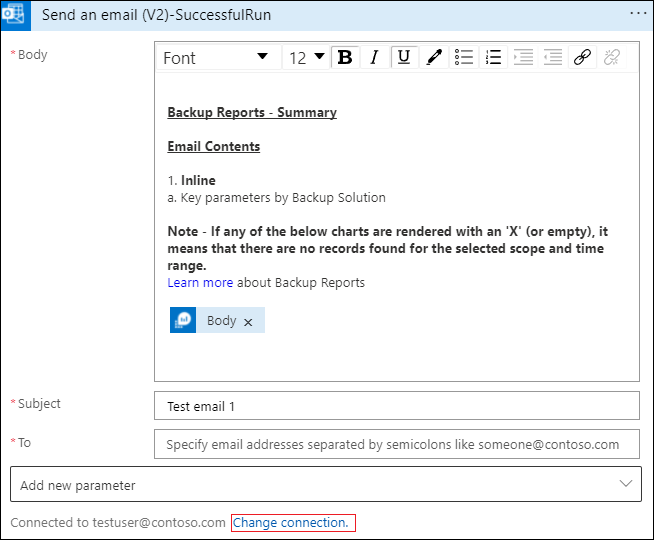
单击“更改连接”,然后单击“信息图标”。
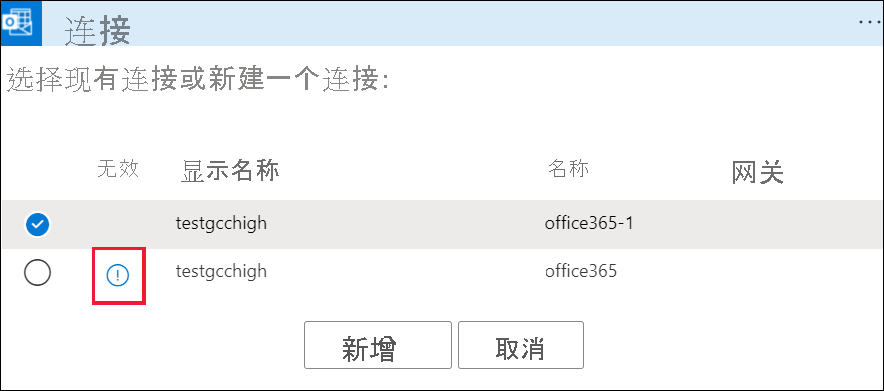
此时会打开一个弹出窗口,你可以在其中为 GCC High 选择身份验证类型。
在使用 Office 365 连接的所有位置选择正确的身份验证类型后,连接应按预期工作。